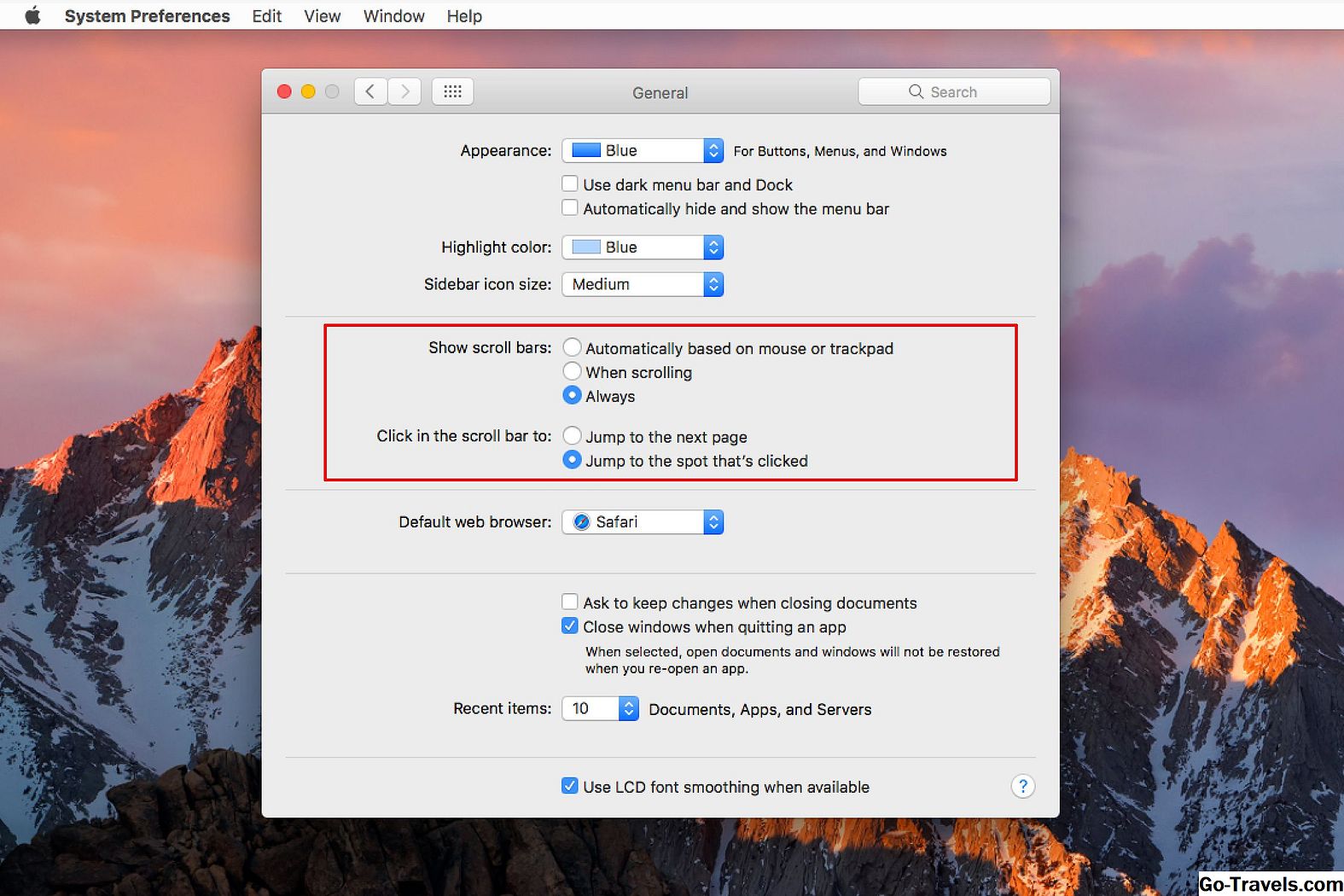Con el advenimiento de OS X Lion, Apple comenzó a fusionar las características de iOS y OS X. Uno de los más notables, simplemente porque era obvio para cualquier usuario de Mac que haya actualizado a cualquiera de las versiones posteriores de OS X, fue el cambio al Comportamiento por defecto de desplazamiento dentro de una ventana o aplicación. El desplazamiento ahora se realiza utilizando lo que Apple denomina un método de desplazamiento "natural". Según el modo en que se desplazan los dispositivos iOS multitáctiles, el método parecerá al revés para los usuarios de Mac que hayan trabajado principalmente o solo con dispositivos señaladores indirectos, como mouse y touchpad. Con los dispositivos multitáctiles, usted usa su dedo directamente en una pantalla para controlar el proceso de desplazamiento.
En esencia, el desplazamiento natural invierte la dirección de desplazamiento estándar. En las versiones anteriores a Lion de OS X, se desplazó hacia abajo para ver la información que estaba debajo de la ventana. Con el desplazamiento natural, la dirección del desplazamiento es hacia arriba; en esencia, está subiendo la página para ver el contenido que se encuentra debajo de la vista de la ventana actual.
El desplazamiento natural funciona muy bien en una interfaz táctil directa; tomas la página y la subes para ver su contenido. En una Mac, esto puede parecer un poco perverso al principio. Incluso puedes decidir que ser antinatural no es algo tan malo.
Cambiando la dirección de desplazamiento en OS X para el mouse
-
Inicia las Preferencias del Sistema haciendo clic en Preferencias del Sistema en el Dock, seleccionando Preferencias del sistema en el menú Apple, o haciendo clic en el ícono del Launchpad en el Dock y seleccionando el ícono Preferencias del sistema.
-
Cuando se abren las Preferencias del sistema, seleccione Ratón panel de preferencias.
-
Selecciona el Apuntar y hacer clic lengüeta.
-
Quitar la marca de verificación al lado de Dirección de desplazamiento: natural para volver a la dirección de desplazamiento predeterminada "antinatural", pero histórica. Si prefiere el sistema de desplazamiento de estilo multitáctil de iOS, asegúrese de que haya una marca de verificación en la casilla.
Cambio de dirección de desplazamiento en OS X para el Trackpad
Estas instrucciones funcionan para un producto de MacBook con un trackpad incorporado, así como el Magic Trackpad que Apple vende por separado.
-
Abierto Preferencias del Sistema utilizando el mismo método descrito anteriormente.
-
Con la ventana de Preferencias del sistema abierta, seleccione la Trackpad panel de preferencias.
-
Selecciona el Desplazar y Zoom lengüeta.
-
Para devolver la dirección de desplazamiento al método no natural, es decir, el método más antiguo utilizado en las Mac anteriores, quite la marca de verificación de la casilla etiquetada Dirección de desplazamiento: natural . Para utilizar el nuevo método de desplazamiento inspirado en iOS, coloque una marca de verificación en la casilla.
Si seleccionó la opción de desplazamiento no natural, su mouse o trackpad ahora se desplazarán de la misma manera que lo hizo en versiones anteriores de OS X.
Antinatural vino primero
Apple llama a los dos sistemas de desplazamiento. natural y antinatural , pero en realidad, el sistema no natural es el sistema original utilizado tanto por Apple como por Windows para desplazar el contenido de una ventana.
La metáfora de la interfaz para mostrar el contenido de un archivo fue la de una ventana, que le dio una vista del contenido del archivo. En muchos casos, la ventana era más pequeña que el contenido, por lo que se requería un método para mover la ventana para ver más o mover el contenido del archivo para que aparezcan diferentes partes del archivo en la ventana.
La segunda idea tenía más sentido, ya que la idea de mover una ventana para ver qué hay detrás parece un poco incómoda. Para ir un poco más lejos en nuestra metáfora de visualización, el archivo que estamos viendo puede considerarse como un trozo de papel, con todo el contenido del archivo colocado en el papel. Es el papel que vemos a través de la ventana.
Se agregaron barras de desplazamiento a la ventana para proporcionar una indicación visual de cuánta más información estaba disponible pero oculta a la vista. En esencia, las barras de desplazamiento indican la posición del papel visto a través de la ventana. Si desea ver qué hay más abajo en el papel, se mueve a un área inferior en las barras de desplazamiento.
Este desplazamiento hacia abajo para revelar información adicional se convirtió en el estándar para el desplazamiento. Incluso fue reforzado por los primeros ratones que incluían ruedas de desplazamiento. Su comportamiento de desplazamiento predeterminado era que un movimiento hacia abajo de la rueda de desplazamiento se desplazara hacia abajo en las barras de desplazamiento.
Desplazamiento natural
El desplazamiento natural no es tan natural, al menos, no para cualquier sistema de desplazamiento indirecto como el que usan las Mac y la mayoría de las PC. Sin embargo, cuando tiene una interfaz directa con el dispositivo de visualización, como la interfaz de usuario multitáctil de un iPhone o iPad, el desplazamiento natural tiene mucho sentido.
Con su dedo directamente en contacto con la pantalla, es más intuitivo ver el contenido que se encuentra debajo de la ventana levantando o arrastrando el contenido hacia arriba. Si Apple hubiera utilizado la interfaz de desplazamiento indirecto en uso en la Mac, habría sido un proceso extraño: colocar el dedo en la pantalla y deslizar hacia abajo para ver el contenido no parece natural.
Sin embargo, cuando mueve la interfaz de un dedo directo en la pantalla a un mouse o trackpad indirecto que no se encuentra en el mismo plano físico que la pantalla, la preferencia por una interfaz de desplazamiento natural o no natural realmente se reduce a una preferencia aprendida.